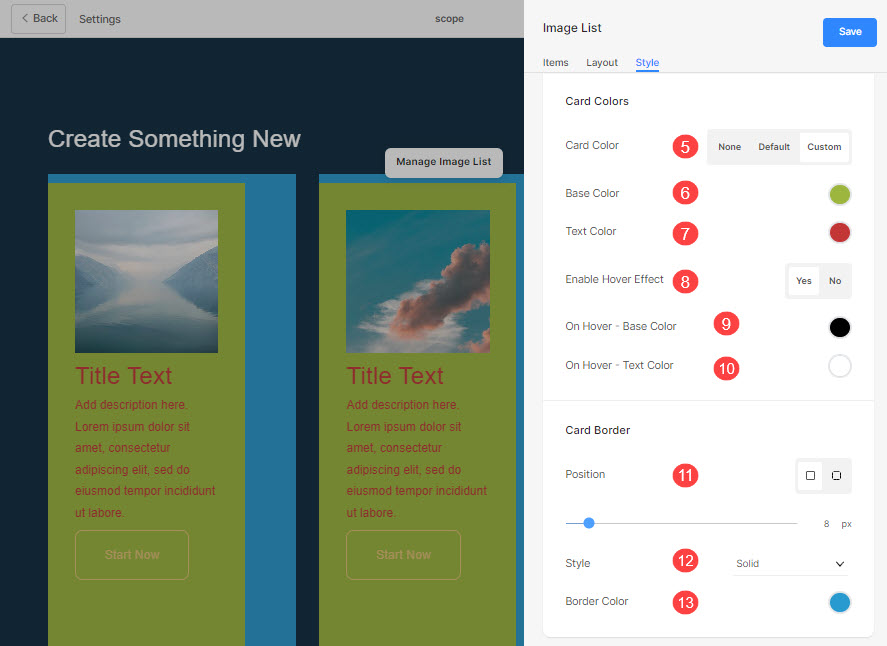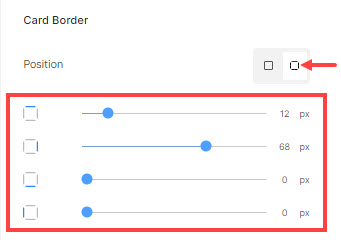Hele kortet/tekstkortet
- Når du slår på Full-/tekstkort over dine dynamiske seksjoner vil listeelementene ha en kontur og bakgrunn med kortfargen.
Se også: Farger og mellomrom på nettsiden.
Fullt kort
- Når alternativet for hele kort er valgt, brukes kortfargen og andre egenskaper du spesifiserte på hele kortet, dvs. bildet og teksten under det.
Ta en titt:
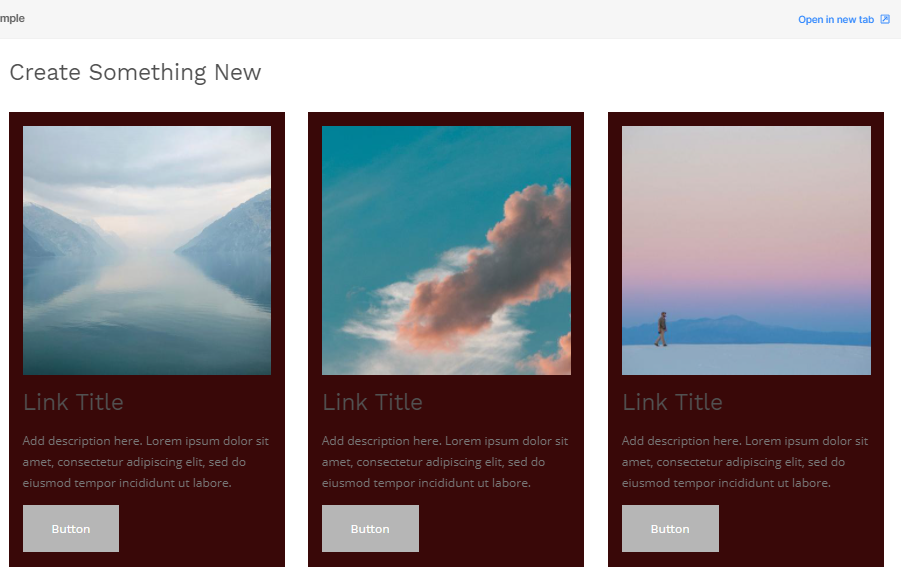
Tekstkort
- Når tekstkortalternativet er valgt, brukes kortfargen og andre egenskaper du spesifiserte kun på teksten (under bildet).
Ta en titt:
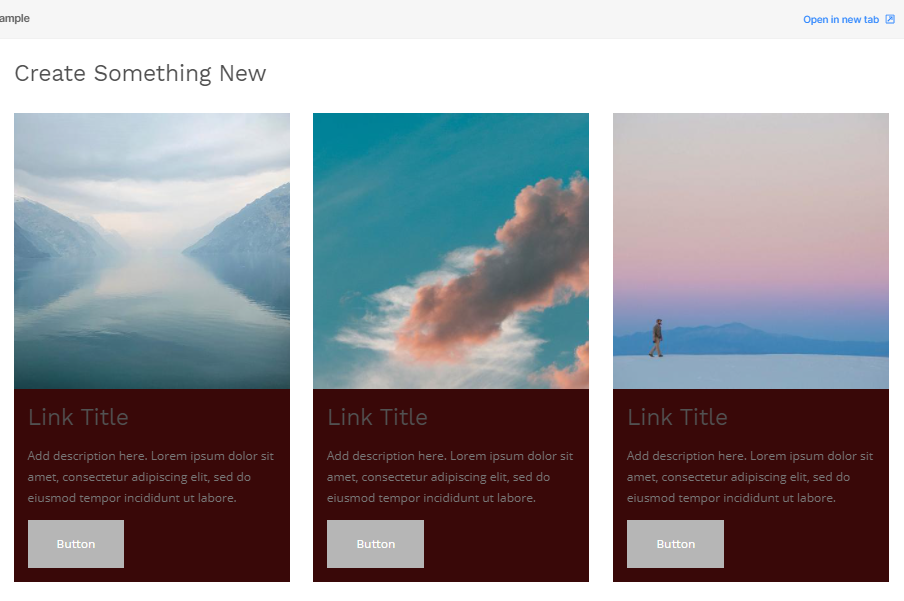
Kort
Alternativene for kortstyling er tilgjengelige i Stil kategorien i seksjonen (høyre skuff). Stylingalternativene er som følger:
- Velg å vise listeelementene som Full-/tekstkort.
- Velg å ha en felles eller annen kortavstand for hver side av listeelementene og angi et tall (i px) for kortavstand av listeelementbildene.
I tilfelle du har valgt delte hjørner, kan du stille inn forskjellige kortavstand for hver side av kortet.
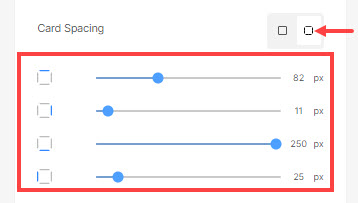
- Spesifiser kortets hjørneradius for listeelementets kort i px.
- Velg Korthøyde å være automatisk eller fikset.
I tilfelle du har valgt fikset alternativet, spesifiser høyden på kortene i vh.
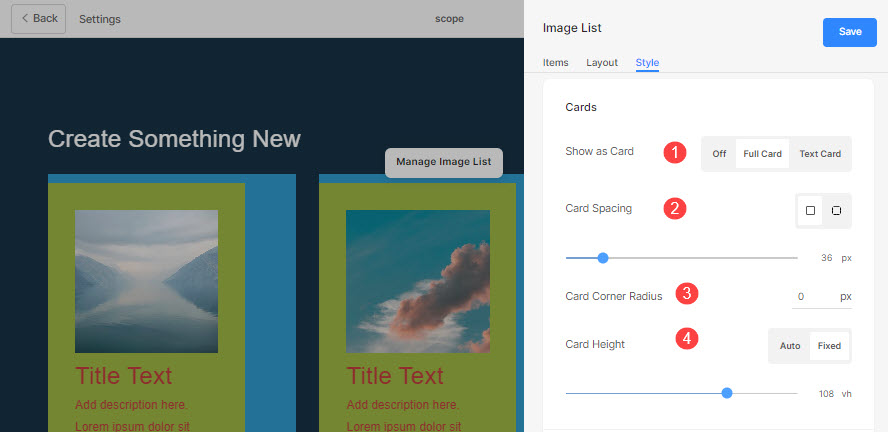
- Velg kort farge å være ingen eller standard eller tilpasset. Hvis standardalternativet er valgt, er kortfargen satt i Designseksjon brukes her.
- Hvis du har valgt det tilpassede alternativet, spesifiser grunnfarge og
- Tekstfarge av kortet.
- Velg til aktiver Hover Effect for kortet.
- Spesifiser grunnfarge for visning av kortsveving.
- Spesifiser tekstfarge for visning av kortsveving.
Kortkant
- Stilling – Velg å ha en felles eller annen kortkant for hver side av listeelementene og angi et tall (i px) for kortkant.
I tilfelle du har valgt delte hjørner, kan du stille inn forskjellige kortkanter for hver side av kortet.

- Velg Stil av kortkanten.
- Velg FARGE av kortkanten.